Sammeln, Teilen und Exportieren
Für dich ist schon eine Sammlung „Meine Medien“ zum Testen vorbereitet. Du kannst deine Sammlung auch teilen. Exportiere alle Standarddaten deiner Medien nach Excel: Übersichtlich, weiter verarbeitbar, versandfertig. Hier kannst du nachlesen, wie Sammeln, Teilen und Exportieren mit der Test-Sammlung „Meine Medien“ funktioniert. Bevor du weiterliest und ausprobierst, denke bitte daran, dich einzuloggen.
1. Sammeln
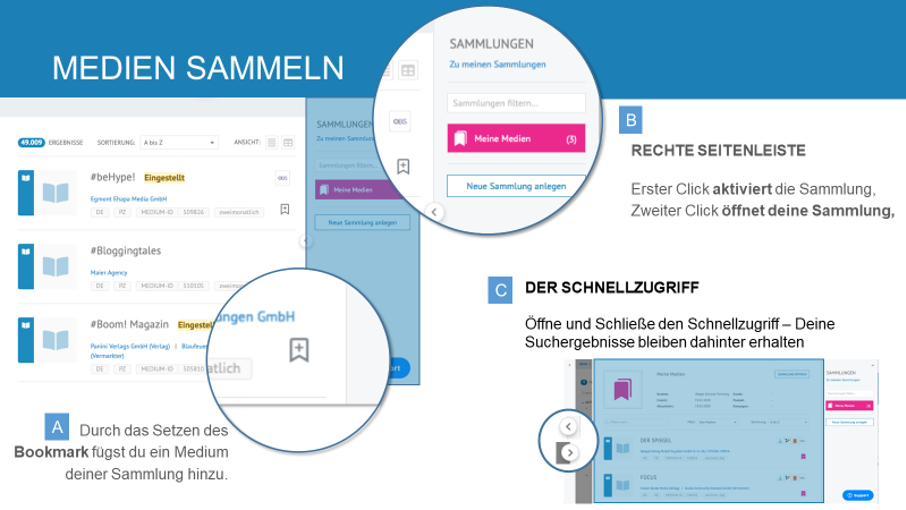
In der rechten Sidebar findest du eine Sammlung, die bereits für dich vorbereitet ist. Sie heißt „Meine Medien“. Solange du nicht noch weitere Sammlungen angelegt hast, ist sie auch immer die aktive Sammlung. Das heißt, hier kannst du Medien legen.
Sollte die rechte Sidebar mal nicht automatisch ausgefahren sein, fahre mit dem Mouse-Zeiger über den rechten Bildrand. Die Sidebar öffnet sich dann und du kannst sie mit dem Pin rechts oben dauerhaft anheften.
Wie kommen nun Medien in die Sammlung? Und, wie entferne ich sie wieder?
Führe eine beliebige Suche aus oder öffne die Medienlisten unter deinen Treffern in den Bereichen „Verlag/Vermarkter“, „Geo“ oder „Sachgruppe“. Wie gewohnt erscheint deine Trefferliste.
Neu ist jetzt, dass jede Medienkachel rechts unten über ein Bookmark-Icon verfügt:

- Es ist immer grau umrandet und mit einem PLUS versehen, wenn dieses Medium noch nicht in deiner Sammlung ist.
- Drücke auf das Bookmark und du lege das Medium in deine Sammlung.
- Das Bookmark erhält dann die Farbe deiner Sammlung sowie ein Minuszeichen.
- Durch einen erneuten Klick auf das Bookmark entfernst du das Medium wieder aus deiner Sammlung.
In deine Testsammlung „Meine Medien“ kannst du maximal 10 Medien legen.
Wie öffne ich die Sammlung?
Hier hast du mehrere Möglichkeiten. Zum Testen reicht sicherlich die erste:
- Klicke in der rechten Sidebar auf deine Sammlung „Meine Medien“.
- Oder: Gehe mit dem Mouse-Zeiger auf deine Sammlung und öffne deine Sammlung mit rechtem Mouse-Klick im erscheinenden Dialog.
- Oder: Klicke in der rechten Sidebar oben auf den Link „Zu meinen Sammlungen“. In der Übersicht deiner Sammlungen klicke dann auf die Sammlung, die du öffnen möchtest.
Was ist der Schnellzugriff?
Den Schnellzugriff wirst du wahrscheinlich erst einsetzen, wenn du dich für mehrere Sammlungen lizensiert hast. Den Schnellzugriff öffnest du über den Pfeil, der am linken Rand der rechten Sidebar mittig platziert ist. Es öffnet sich dann die aktive Sammlung, in der du arbeiten kannst. Vorteil: Im Hintergrund bleiben Trefferlisten aus einer Suche erhalten. Du kannst dann immer schnell zwischen der Ansicht deiner aktiven Sammlung und der Trefferliste wechseln.
2. Teilen
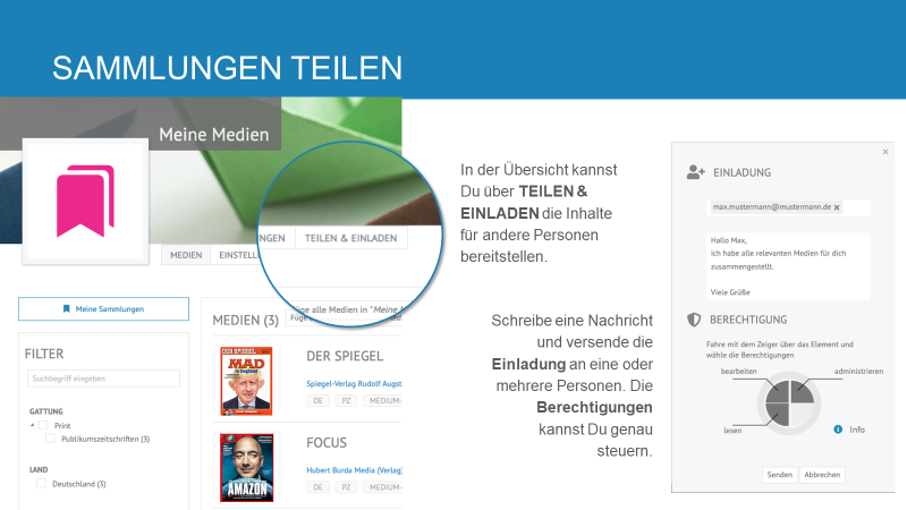
Du möchtest deine Sammlung mit deiner Urlaubsvertretung oder einem Kunden teilen?
Zum Teilen deiner Testsammlung „Meine Medien“, öffne deine Sammlung, wie es oben beschrieben ist. Du findest dann oberhalb deiner Medienliste den Reiter „TEILEN & EINLADEN“. Ein Klick und du erhältst eine Übersicht, in der du als Besitzer der Sammlung aufgeführt wirst. Später sind dort auch alle von dir Eingeladenen gelistet.
Gehe nun auf den Button „User einladen“ und es öffnet sich der Dialog „Einladung“. Hier trage eine oder mehrere E-Mailadresse/n deiner Adressaten in das oberste Feld ein. Im Feld darunter kannst du deinen Adressaten auch gleich eine Nachricht hinterlassen. Wähle nun aus, welche Berechtigung du erteilen möchtest. Du hast die Auswahl zwischen „lesen“, „bearbeiten und „administrieren“. Klicke nur in das entsprechende „Tortenstück“. Was die Berechtigungen im Einzelnen bedeuten, kannst du nachlesen. Gehe dafür mit dem Mouse-Zeiger über das Info-i.
Drückst du auf „Senden“, erhalten alle von dir Eingetragenen eine Einladungs-E-Mail via planbasix von dir. Deine Adressaten können deine Einladung annehmen oder ablehnen. Du erkennst das in der Übersicht, in der nun auch sie gelistet sind.
3. Exportieren
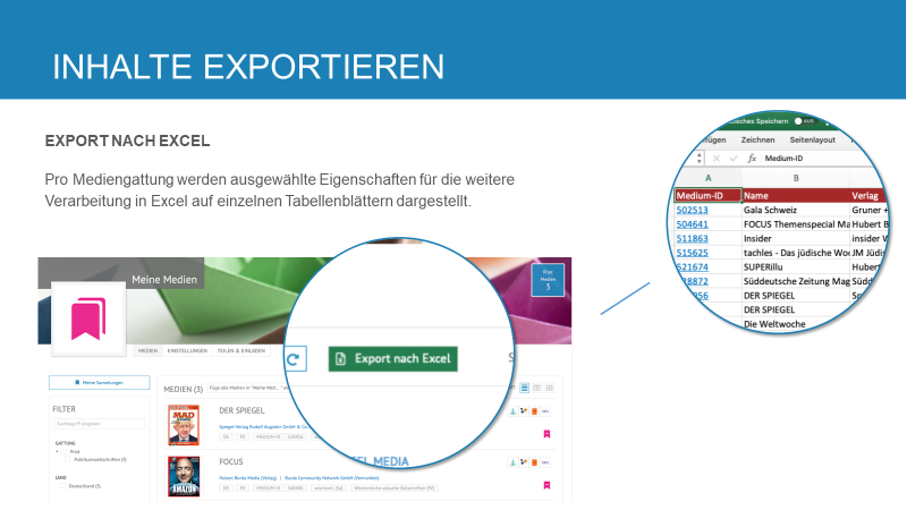
Exportiere alle Standarddaten deiner Medien übersichtlich nach Excel. In den Excel-Mappen kannst du weiterarbeiten oder, alternativ zum Teilen (s.o.), über deine zusammengestellten Medien informieren. Den Button zum Exportieren findest du nach dem Öffnen deiner Sammlung mittig über der Ergebnisliste. Probiere es einfach aus.